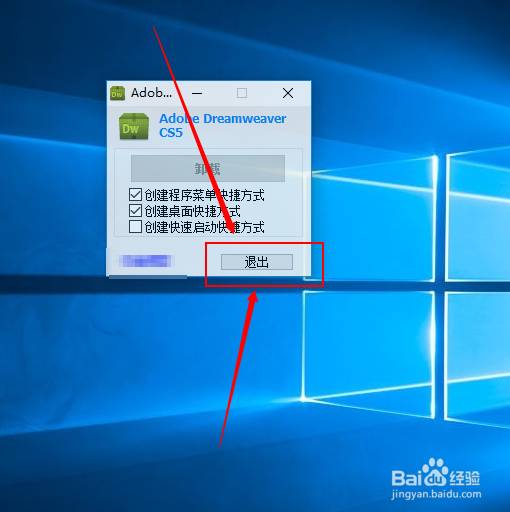1、第一步,就是将软件的压缩包给解压到指定的文件夹,如图所示,我就解压到了对应的文件夹里面。
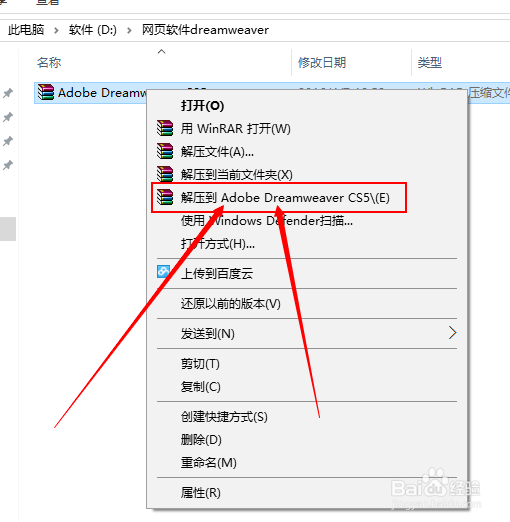
2、如图,解压之后,我们就可以看到软件所在的文件夹了,鼠标双击进入文件夹。
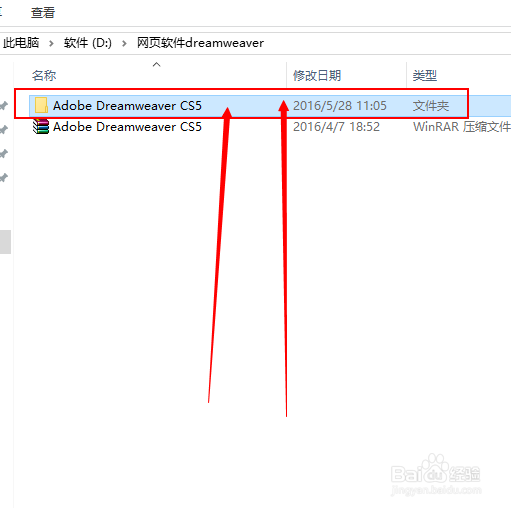
3、进入文件夹之后,我们就会看到“@快速安装”这个图标,鼠标双击运行就可以安装软件了,这是一个比较快速的方法。
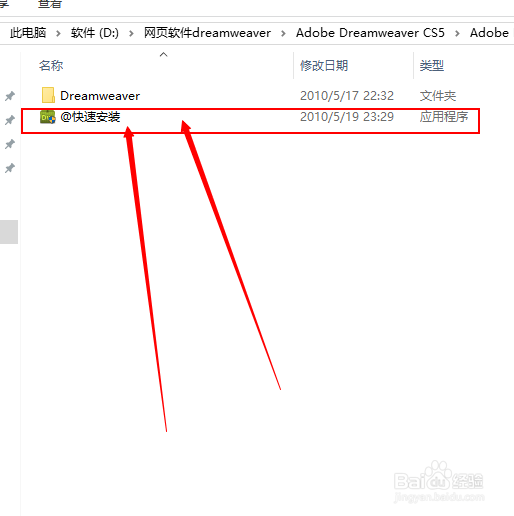
4、鼠标点击“@快速安装”之后,就会弹出这样一个安装界面,如图所示。
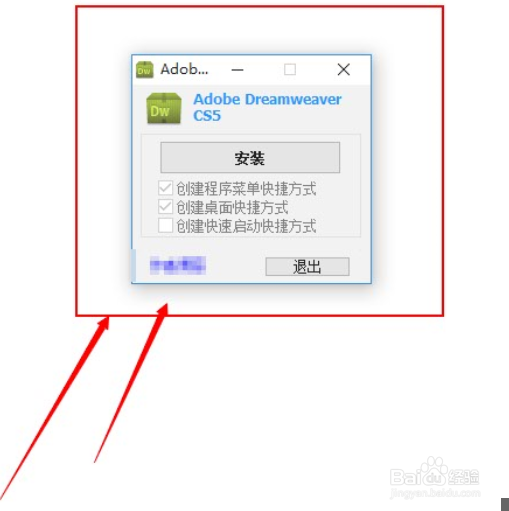
5、在弹出的安装小窗口之中点击“安装”就可以安装dreamweaver cs5了,接着就耐心等待一下吧。
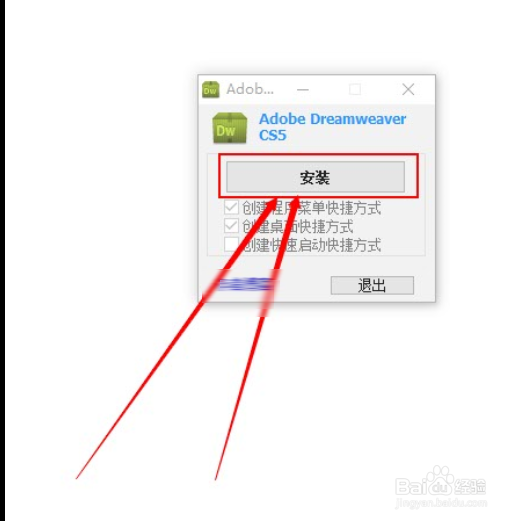
6、如图所示,当我们完成上面的步骤之后,就可以看到,桌面上多了一个dreamweaver的快捷方式图标了。
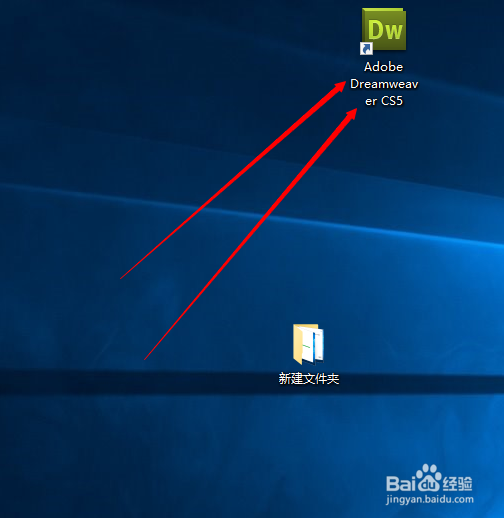
7、做完这一切之后,就可以把原来的安装小窗口给关闭了,这个以后也是可以用来卸载软件的哟!